Come collegare l'iPad a Chromecast: Una guida passo-passo 😎
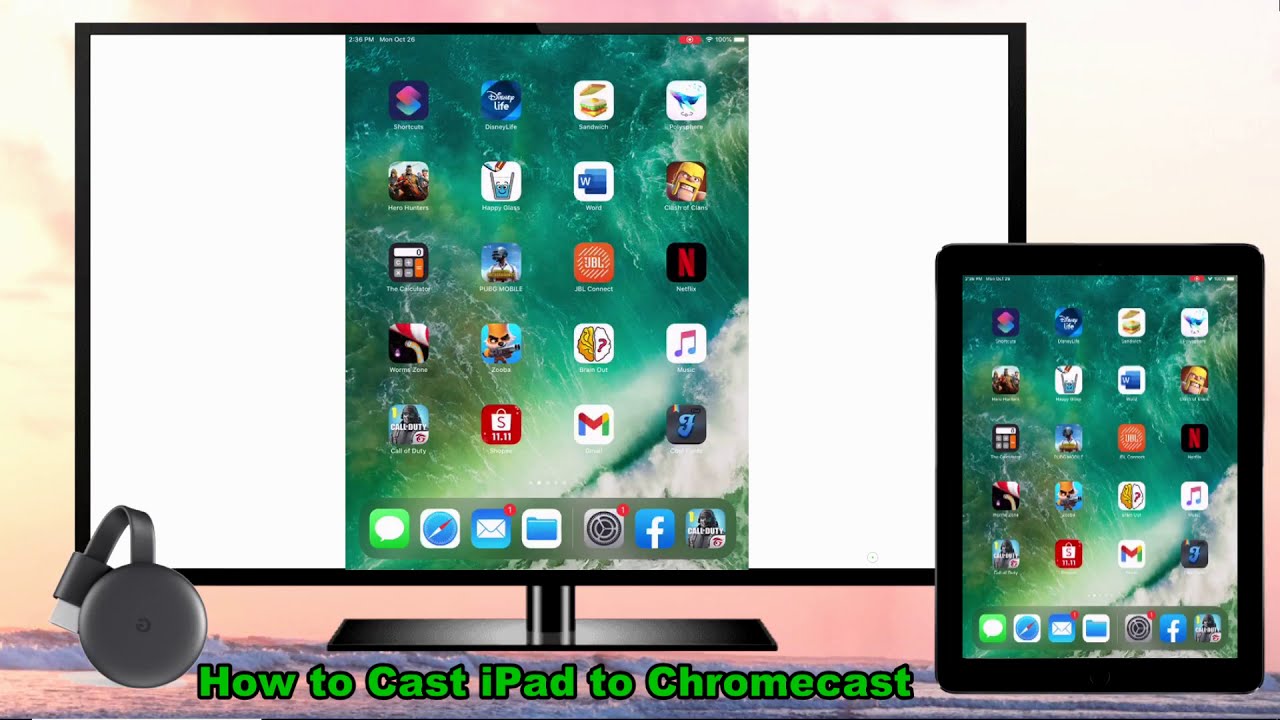
Vi state chiedendo come potete trasmettere il vostro iPad a un Chromecast? Il compito è piuttosto semplice: basta avere gli strumenti giusti e seguire alcune semplici procedure! Esploriamo i due metodi ottimali che potete utilizzare per raggiungere questo obiettivo! Google Home e Let's View ✅🎉. Entrambe le opzioni sono ottime e presentano benefici unici, quindi scegliete quella che fa al caso vostro! 👌
Utilizzo di Google Home per trasmettere l'iPad a Chromecast
Il primo strumento che vi aiuterà a eseguire il casting di un iPad su Chromecast è Google Home. Prima di tutto, collegare il dongle Chromecast al televisore con un cavo HDMI 📺🔌. Aprite Google Home sull'iPad e andate su "Dispositivi" nell'angolo in alto a destra dello schermo dell'iPad 🔍. Quindi, seguire le istruzioni di configurazione fornite sullo schermo 🧑💻. Potete anche scegliere un nome per il vostro Chromecast: fatelo personale o divertente! 🤩. Dopo la configurazione, tornate all'interfaccia principale di Google Home e assicuratevi che il televisore e l'iPad siano collegati alla stessa connessione Wi-fi 👍. Infine, navigare fino al video o al film che si desidera guardare e toccare il tasto icona del cast. Voilà! Il vostro iPad è ora riflesso sul vostro Chromecast! 🎉🍿.
Utilizzo di Let's View per iPad per il casting di Chromecast
Un altro ottimo strumento per specchiare lo schermo del vostro iPad su Chromecast è Vediamo. Per iniziare, scaricare l'applicazione su iPad e PC e avviarla. Con Let's View, il dispositivo rileverà automaticamente i dispositivi disponibili; è sufficiente toccare il nome del PC per collegarlo 👌🖥️! Ora, per eseguire il mirroring del PC su Chromecast, lanciate Google Chrome e navigate fino al menu a ellissi nell'angolo superiore destro dello schermo. Da lì, selezionate "Cast" e attendete che il browser rilevi il vostro Chromecast 👀. Una volta individuato il Chromecast, toccatelo per connettervi. Istantaneamente, tutti i contenuti sullo schermo dell'iPad saranno proiettati sul Chromecast! 🥳🏆. È così semplice! 🙌
Conclusione: 🏁
Ed ecco fatto! I metodi migliori per trasmettere l'iPad al Chromecast utilizzando Google Home e Let's View. Seguendo questi semplici passaggi, sarete sulla buona strada per una migliore esperienza di visione! 📱➡️📺. Provate e iniziate a godervi i vostri film e video preferiti in modo migliore! 🎉🍿. Buon casting! 😁👋
FAQ
Posso trasmettere il mio iPad a un Chromecast?
Sì. Anche se Chromecast è stato progettato per i dispositivi Android, esistono modi per trasmettere un iPad a Chromecast. I metodi più comuni prevedono l'utilizzo di applicazioni di terze parti.
Di quali app ho bisogno per eseguire il cast del mio iPad su Chromecast?
Esistono diverse applicazioni che possono aiutare in questo senso. Alcuni esempi sono Video & TV Cast per Chromecast, Replica o Allcast.
L'applicazione Video & TV Cast per Chromecast è gratuita?
La versione di base di questa applicazione è gratuita, ma è disponibile anche una versione aggiornata che offre funzioni aggiuntive.
Come posso trasmettere lo schermo dell'iPad a Chromecast utilizzando l'app Video & TV Cast for Chromecast?
Innanzitutto, collegare l'iPad e il Chromecast alla stessa rete Wi-Fi. Aprite l'app sull'iPad, quindi selezionate il Chromecast. Aprite il sito web o il video che volete trasmettere nel browser dell'app e toccate "Trasmetti".
Allcast supporta tutti i tipi di file multimediali?
Allcast supporta una varietà di file multimediali, tra cui musica, foto e video.
Posso trasmettere app come Netflix o YouTube dal mio iPad a Chromecast?
Sì, molte app di streaming popolari come Netflix, YouTube e Hulu supportano il casting su Chromecast direttamente dall'app.
È possibile eseguire il mirroring dello schermo dell'iPad su Chromecast?
Sì, utilizzando applicazioni come Replica, è possibile eseguire il mirroring dello schermo dell'iPad su Chromecast.
C'è un ritardo durante il casting dell'iPad su Chromecast?
La velocità e la qualità del cast dipendono dalla connessione Wi-Fi. Una connessione Wi-Fi forte e stabile può ridurre al minimo i ritardi.
L'applicazione Replica è gratuita?
La versione base di Replica è gratuita, ma offre acquisti in-app per ulteriori funzioni.
È possibile eseguire il cast di una presentazione PowerPoint dall'iPad a Chromecast?
Sì, è possibile trasmettere una presentazione PowerPoint dall'iPad a Chromecast eseguendo il mirroring dello schermo dell'iPad con applicazioni come Replica.
Posso eseguire il cast dal mio iPad a Chromecast senza Wi-Fi?
No, per eseguire il cast da un iPad a Chromecast è necessaria una connessione Wi-Fi.
Posso eseguire il cast su Chromecast dal mio iPad utilizzando il Bluetooth?
No, il casting da un iPad a Chromecast richiede una connessione Wi-Fi, non Bluetooth.
Posso trasmettere una riunione Zoom dal mio iPad a Chromecast?
Sì, è possibile eseguire il mirroring dello schermo dell'iPad durante una chiamata Zoom utilizzando applicazioni come Replica, e la riunione Zoom apparirà sullo schermo del Chromecast.
Cosa posso fare se l'iPad non trova il Chromecast?
Assicuratevi che entrambi i dispositivi siano collegati alla stessa rete Wi-Fi e che Chromecast sia impostato correttamente. Se il problema persiste, provare a riavviare il router Wi-Fi, Chromecast o l'iPad.
Posso trasmettere lo schermo dell'iPad a Chromecast senza un'app di terze parti?
No, il sistema iOS di Apple non supporta nativamente Chromecast. Per trasmettere l'iPad a Chromecast, è necessario utilizzare un'applicazione di terze parti.
Posso trasmettere il mio iPad a Chromecast senza pubblicità?
Le versioni gratuite di molte app di terze parti contengono annunci pubblicitari. L'acquisto di versioni premium di queste app solitamente rimuove gli annunci.
Il casting dell'iPad su Chromecast consuma molti dati?
La quantità di dati utilizzati varia a seconda del contenuto e della qualità dei media che si stanno trasmettendo. Il consumo di dati può essere significativo se si trasmettono video di alta qualità.
Il casting dell'iPad su Chromecast scarica la batteria dell'iPad?
Il casting dell'iPad su Chromecast consuma batteria, ma l'impatto può variare a seconda del metodo e dell'app utilizzata.
Perché la qualità video è scarsa quando invio l'iPad a Chromecast?
La qualità del video può dipendere da diversi fattori, tra cui la qualità del video originale, la velocità della connessione Wi-Fi e le impostazioni dell'applicazione utilizzata per il cast.
Posso trasmettere il mio gioco preferito dall'iPad a un televisore abilitato a Chromecast?
Sì, è possibile trasmettere giochi dall'iPad a un televisore Chromecast utilizzando applicazioni di screen mirroring come Replica.
È possibile eseguire il cast di pagine web dall'iPad a Chromecast?
Sì, applicazioni come Video & TV Cast consentono di trasmettere pagine web e video direttamente dal web al Chromecast.
Altre persone sulla mia rete Wi-Fi potranno controllare il casting del mio Chromecast?
Sì, chiunque sia connesso alla stessa rete Wi-Fi può controllare il Chromecast.
Qual è la differenza tra "casting" e "mirroring"?
Il "casting" si riferisce all'invio di contenuti specifici, come un film o un sito web, al Chromecast. Il "mirroring", invece, riproduce l'intero schermo dell'iPad sul Chromecast.
È possibile eseguire il cast da un iPad a un Chromecast Audio?
Chromecast Audio è progettato per lo streaming di contenuti audio, quindi non supporta il casting di video. Tuttavia, è possibile trasmettere contenuti audio come la musica dall'iPad a Chromecast Audio.
È necessario un account Google per utilizzare Chromecast?
No, non è necessario un account Google per utilizzare Chromecast. Tuttavia, alcune funzioni e servizi potrebbero richiederlo.
È necessaria una porta HDMI sul televisore per utilizzare Chromecast?
Sì, Chromecast si collega alla porta HDMI del televisore.
Cosa succede se il mio Chromecast non visualizza nulla dopo averlo collegato all'iPad?
Verificare che il Chromecast sia acceso e che il televisore sia impostato sull'ingresso corretto. Inoltre, assicuratevi che entrambi i dispositivi siano collegati alla stessa rete Wi-Fi.
Esiste un'applicazione gratuita che posso utilizzare per eseguire il cast dal mio iPad a Chromecast?
Sì, ci sono diverse applicazioni gratuite come Video & TV Cast for Chromecast, Allcast e Replica che si possono utilizzare. Tuttavia, le loro versioni gratuite possono avere alcune limitazioni.
È legale eseguire il cast da un iPad a Chromecast?
Sì, è legale eseguire il casting da un iPad a Chromecast, a condizione che non si tratti di pirateria o di utilizzo di contenuti protetti da copyright senza autorizzazione.
L'iPad supporta Chromecast in modo nativo?
No, l'iPad non supporta nativamente Chromecast. Tuttavia, è possibile utilizzare app di terze parti per consentire il casting da iPad a Chromecast.
 ping.fm
ping.fm 